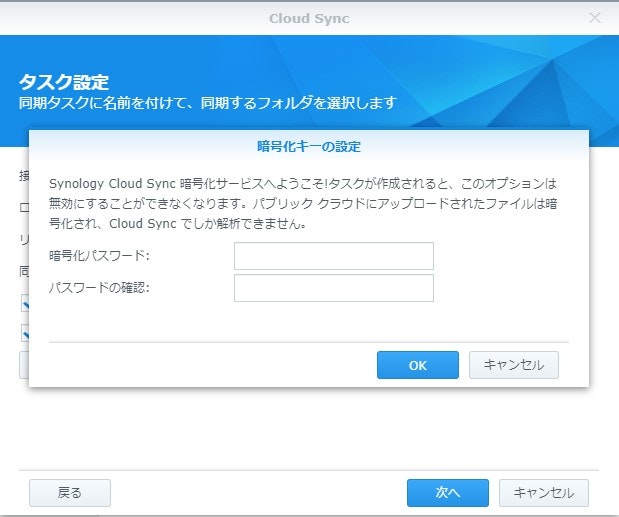概要
Synology Cloud Syncで同期したファイルをクラウド側で開くとファイル破損エラーが出たので、状況確認と対応してみた際のメモ
環境
- Synology DS216j
- Cloud Sync
- Synology Drive
Cloud Syncを使用して複数のクラウドにあるファイルをNasへと集約してSynology DriveでPCから操作する構成
※構成については他にもいいやり方があると思うが、とりあえずNASが故障してもクラウドでファイルを取り出せるし、同期アプリを一つで済ますための構成
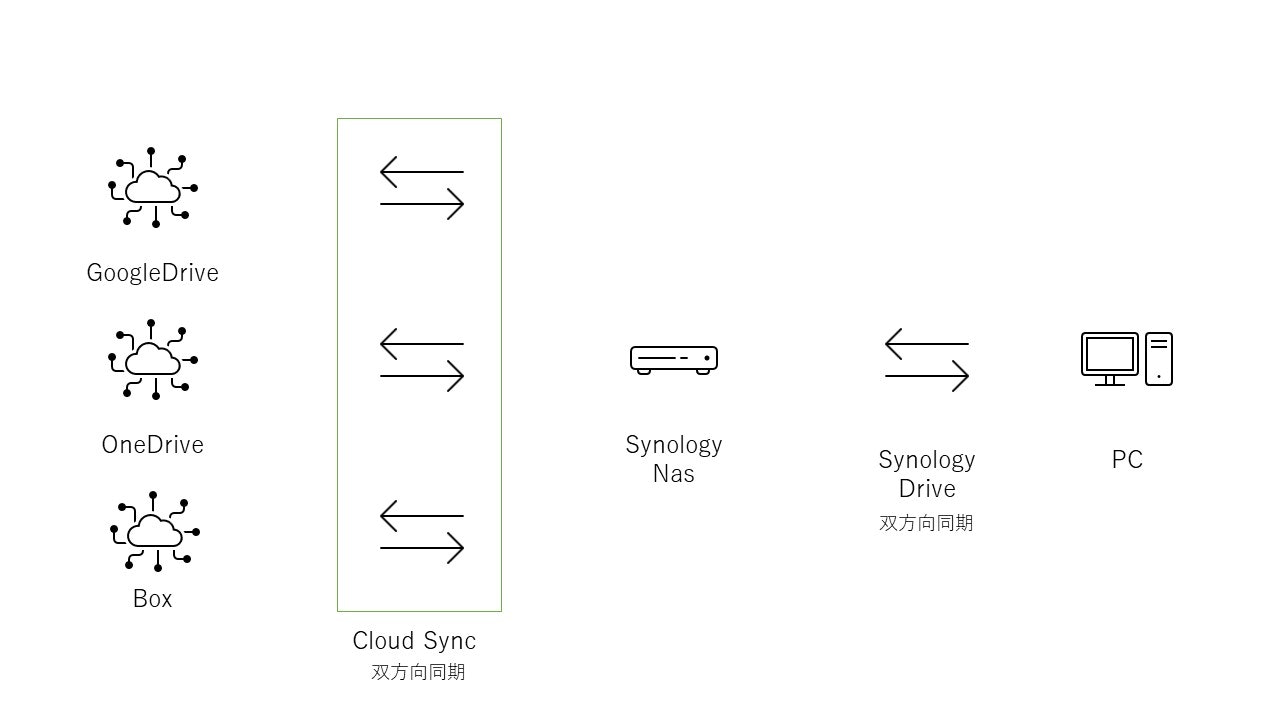
問題発生
NASのファイル容量が逼迫してたため、構成の見直し中にクラウド側からファイルを開くとファイル破損エラーが発生していた。
※ただ、NASやPCからはファイルが開けた
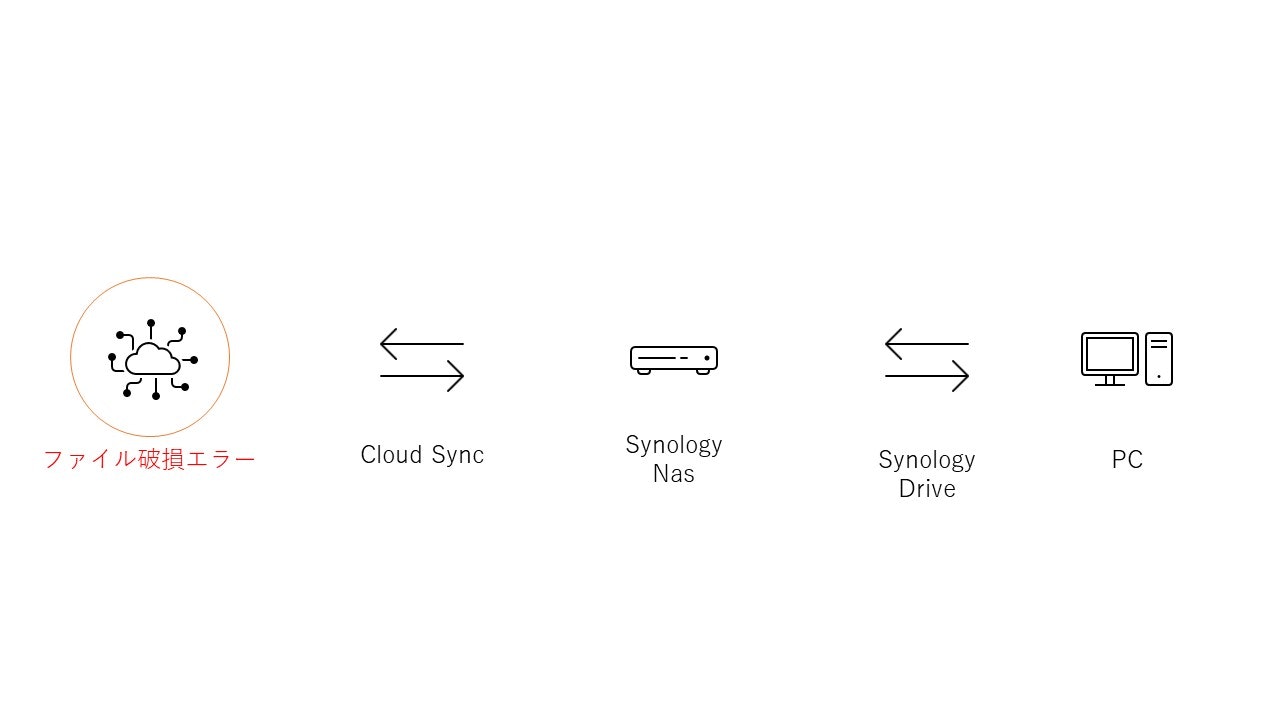
状況確認
| 状況 | ファイルを開けるか |
|---|---|
| クラウドからファイルを開く(NAS→クラウド) まれに開けるファイルがある(元々クラウドにあるファイルで変更履歴無) |
× |
| NASで開く | 〇 |
| PCで開く | 〇 |
| PCからクラウドへアップロードしてクラウドで開く(NAS→PC→クラウド) | 〇 |
| クラウドからダウンロードして開く | × |
| クラウドからダウンロードしたファイルをPCからNASへアップロード(クラウド→PC→NAS) | × |
| クラウドからダウンロードしたファイルをPCからクラウドの別の場所へアップロード(クラウド→PC→クラウド) | × |
上記からNASからクラウドへアップロードした場合のみファイルが破損エラーが発生している。
問題の原因
Cloud Syncでクラウドと連携する際に、何も考えずとりあえず暗号化しておけばいいだろうと安易に設定していたため、注意書きをよく確認していない結果起きたことが判明
暗号化キーを設定するとCloud Syncでしか開くことができないとのことでした。
問題の解決
Cloud Syncの暗号化キーの解除は途中で変更できないため、リンクを解除して、再度リンクの設定が必要となる。
※NASが故障した際でも問題なくファイルを利用するための構築なのにNASでしかできないのは問題がある為、暗号化を解除する
※暗号化設定した際に暗号化キーを入手できるが、即時対応できないため
- NAS内のデータを退避してクラウド側を空にする
- Cloud Syncのリンクを解除
- Cloud Syncのリンク設定(暗号化キー無)
- 退避したデータをそれぞれのクラウドに合わせて配置する
注意点
-
NAS内のデータを残したまま再連携した際の注意点
-
クラウド上に残っている破損エラー判定のファイルがNASに同期される
-
暗号化キーを設定していないため、再同期されたファイルはNASで開くことができない
-
残したままでも退避したデータを上書きでき、ファイルを開けるが、避ける
- NAS上で開ける正常なファイルなので問題がないように考えられたが、1万以上のファイルを上書きしてもCloud Syncログを確認すると、アップロードされたファイルが数件しかなかった - 破損ファイルのみアップロードされたのかどうか不明で個別のファイルを確認できない - 結果、新規でアップロードした方が確実に行えるし、再リンク時の同期時間が短縮できる
-
備考
元々のストレージ容量不足解消には実ファイル容量が1TBになのに3.3TBしようとなっていたため
Synology Drive Adminの「チームフォルダ」の「バージョン管理」でバージョン管理数の削減とバージョンを定期的に回転する日数を設定することで、削減可能です。
※初期はバージョンが32で古くなっても削除されないため、永遠と容量を使用していたようです。
※バージョンの削減はマニュアル上毎日00:00に実行するとなっているが、それでも即時削減されず、数日をかけて削減する。
※一気に削除したい場合はSynology Driveをアンインストール後に、再インストールが必要となる。
※アンインストールしてもバージョン履歴等が削除されて、ファイルは残る。(念の為にバックアップはとったほうがいい)